Pokud dáváte přednost používání sluchátek v počítači se systémem Windows 10, nemusí se vám vždy podařit dosáhnout požadovaných zvukových výsledků podle očekávání. Můžete například poslouchat hudbu nebo pořádat konferenční hovor a přejete si, aby byla hlasitost o něco vyšší. Nižší než požadované výsledky mohou vždy vést k frustraci při práci nebo k zabránění úplné zábavy.
Pomocí této metody však můžete snadno zvýšit hlasitost sluchátek. Uvidíme jak.
Řešení: Použití softwaru Volume Boosting
Krok 1: Přejděte do svého prohlížeče, vložte odkaz, jak je uvedeno níže, a stiskněte Enter:
Nyní klikněte na Stažení a jakmile je stahování dokončeno, klikněte na nastavený soubor.
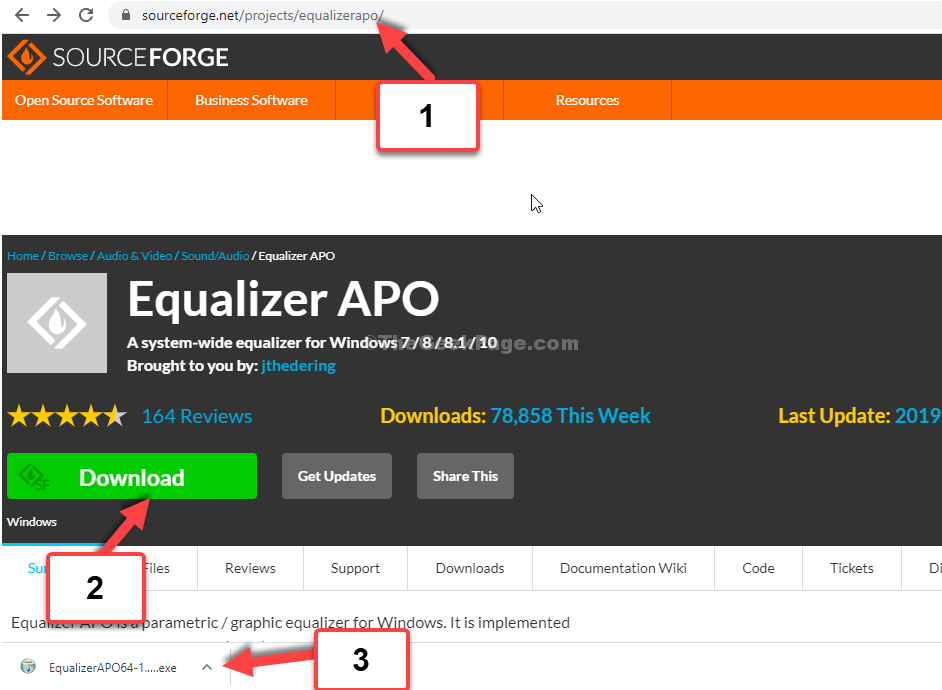
Krok 2: Jako Založit otevře se průvodce, klikněte na další.
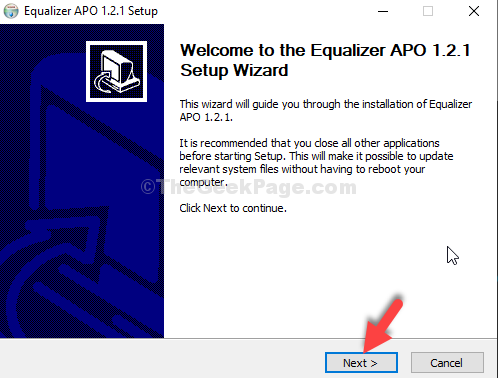
Krok 3: V dalším okně klikněte na Souhlasím.
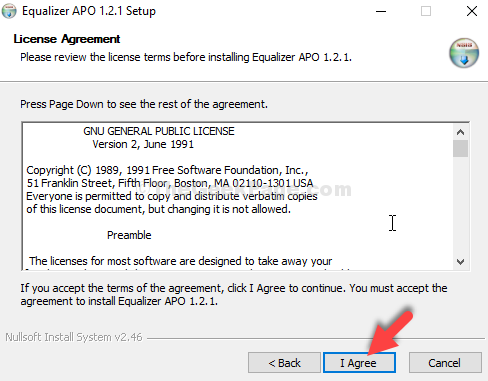
Krok 4: Dále si pamatujte cestu, kterou vidíte pod Cílová složkaa klikněte na další.
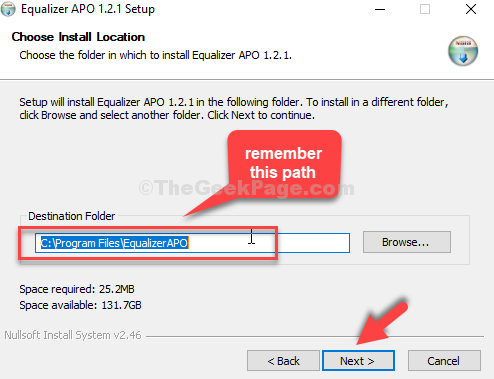
Krok 5: Nyní klikněte na ikonu Nainstalujte knoflík.
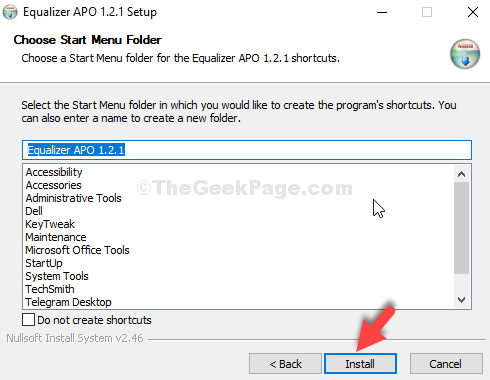
Krok 6: Počkejte, dokud instalace neskončí.
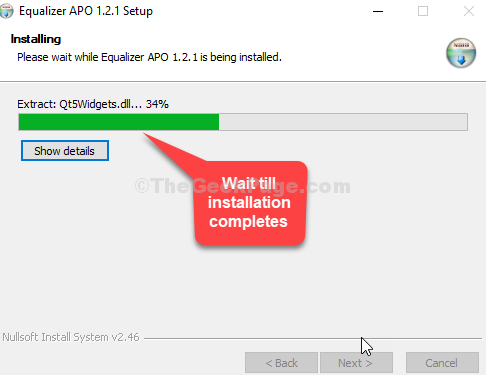
Krok 7: V Konfigurátor v okně vyberte sluchátka které chcete posílit. Opusťte stránku.
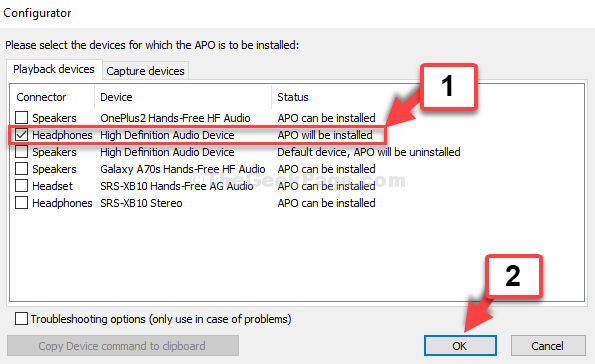
Krok 8: Nyní přejděte na místo, kde Ekvalizér APO je uložen, stiskněte Klávesa Windows + E společně na klávesnici otevřete Průzkumník souborů. Nyní vyberte Tento počítač zástupce vlevo a klikněte na ikonu Disk C. napravo.

Krok 9: Přejděte na místo, jak je vidět na Krok 4 a kliknutím otevřete Konfigurace složku
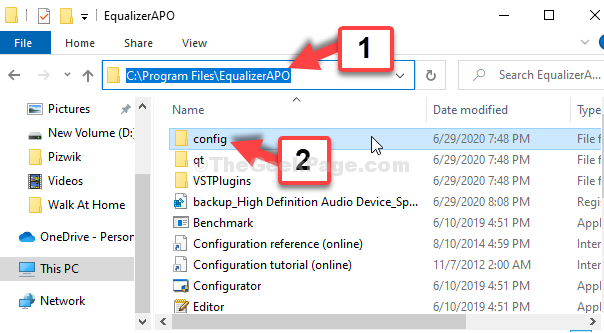
Krok 10: Nyní poklepáním otevřete konfigurace textový soubor.
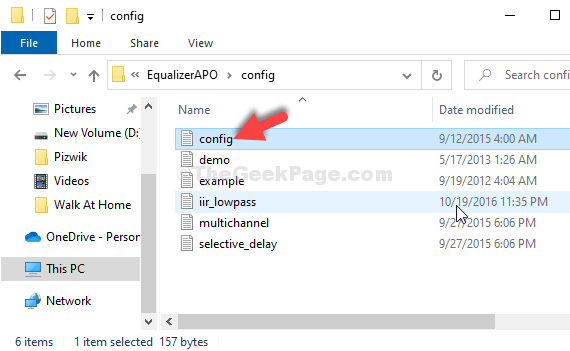
Krok 11: Nyní upravte decibel na maximum +10 dBke zvýšení hlasitosti sluchátek. Odstraňte zbytek textu.
Snažte se jít dál +10 dB protože to může být pro vaše sluchátka riskantní.

Uložte textový soubor a ukončete. Aby byly změny účinné, restartujte počítač.
To je vše. Vaše sluchátka by nyní měla být mnohem hlasitější.


